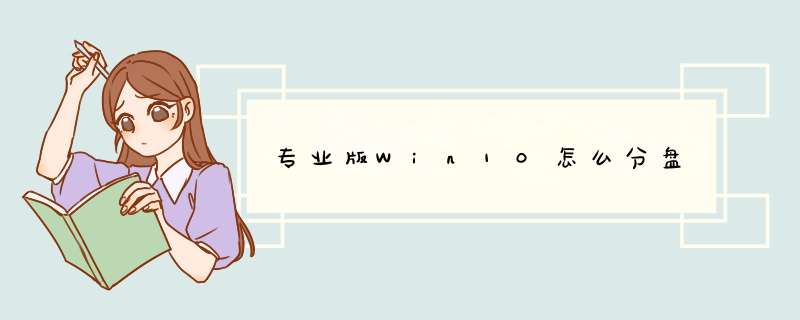
2、然后选择需要分盘的磁盘右键选择“压缩卷”,查看可用磁盘量,可压缩量。
3、点击压缩,选择可以进行分盘的空间,进行分盘,点击下一步。
4、创建一个简单卷也就是新的硬盘分区,点击下一步。
5、点击“盘符”将硬盘命名,点击下一步。
6、选择新建的简单卷的磁盘格式,点击“下一步”。
7、点击完成,硬盘分区完成。
1、打开电脑,然后右键单击桌面的计算机,在d出的对话框选择管理。
2、在计算机管理中,选择磁盘管理。
3、右键点击要压缩的磁盘,在d出的列表选项中选中压缩卷。
4、在d出的对话框里,按要求输入你想要分区磁盘的大小,点击压缩。
5、压缩之后,在磁盘管理页面会出现一个”未分配“磁盘空间,右键单击未分配空间,选择“新建简单卷”。
6、在d出对话框里,根据需要填写。完毕后,点击下一步。
7、分配驱动器号和路径,写入盘符号后, 点击“下一步”。
8、在d出的页面中,采用以下设置:“文件系统”-“NTFS”、“分配单位大小”-“默认”、“卷标”-“新加卷”来格式化分区,然后勾选“执行快速格式化”, 点击“下一步”。
9、等待数秒后,格式化分区完成,最后单击“完成”,就可以完成磁盘分区了。
欢迎分享,转载请注明来源:内存溢出

 微信扫一扫
微信扫一扫
 支付宝扫一扫
支付宝扫一扫
评论列表(0条)